Chrome tarayıcısının bazı kullanıcıları periyodik olarak bir sorunla karşılaşır – video izlemeye çalışırken, ses normal şekilde çalar, ancak resim yerine siyah bir ekran görüntülenir.
Bu ilk kez olduysa – kullanıcılar bilgisayarı değiştirme ihtiyacı hakkındaki düşüncelerin eşlik ettiği hafif bir panik yaşarlar. Neyse ki, sorun çok daha kolay ve daha ucuz çözüldü – yeni bir bilgisayar satın almak zorunda değilsiniz, sadece ağ bağlantısının kalitesini kontrol etmeniz gerekiyor. Bazen oyuncunun çalışmalarını analiz etmek ve ayarları yapmak gerekir.
Videolar Google Chrome’da neden oynatılamıyor?
Bir video görsel bir seri yerine siyah bir ekranla oynatılıyorsa, diğer videoları çalıştırmayı denemeye değer. Videoların bazılarının doğru biçimde açılması ve bazılarının resimsiz bir sese sahip olması muhtemeldir.
Genellikle, video içeriğinin bu davranışı ağ bağlantısıyla ilgili sorunlar olduğunu gösterir.
Kararsızsa, birçok video çarpık bir şekilde yüklenebilir – örneğin, videoyu göstermek yerine, döngülü bir klip resmi veya siyah bir ekran yayınlanır. Bu durumlardan herhangi birinde, sorunun çözülmesi gerekir – ve bu oldukça basit bir şekilde yapılır.
Yapılacak ilk şey İnternet bağlantınızı kontrol etmektir. Cihazın kendisinin ve yönlendiricinin normal çalıştığından, sağlayıcının normal iletişim kalitesi sağladığından emin olun.
Ayrıca, nedenlerden biri videonun yasadışı içeriği olabilir – ancak bu en yaygın seçenek değildir. Bir site engellenirse, genellikle her şeyi açmaz (aksi halde olsa da).
Video başlatmaya çalıştığınızda karanlık ekranın başka nedenleri de vardır:
- Erişmekte olduğunuz kaynak üzerinde çok yüksek bir yük;
- Sunucunun çalışmasındaki sorunlar;
- JavaScript ve Adobe Flash Player kromda devre dışı bırakılır;
- Tarayıcı sürümü güncel değil – güncellenmesi gerekiyor.
Video oynatma ile ilgili sorunların tüm bu olası nedenleri çok kolay bir şekilde çözülür – sistemin diğer sitelerdeki çalışmasını kontrol etmeniz gerekir, aşırı durumlarda – tarayıcıyı güncelleyin.
Sorunu çözme yöntemleri
Sorunu çözmek için nedenini belirlemeniz gerekir – ve ancak bundan sonra Google Chrome’un normal çalışmasını geri yükleyebilirsiniz.
Sorunu çözmek için seçenekler:
- Ağ bağlantısını kontrol edin;
- Adobe Flash Player’ı güncelleyin;
- Önbelleği temizleyin (bu genellikle mümkün olduğunca sık yapılması gereken çok kullanışlı bir prosedürdür – özellikle İnternet’i sık sık ve çok kullanıyorsanız);
- Ekran kartı sürücülerini yıkın ve yeniden yükleyin;
- Chrome’u güncelleyin;
- Reklam engelleyicileri, varlıklarını, sayılarını ve işin doğruluğunu kontrol edin – gerekirse engelleyiciyi devre dışı bırakın;
- JavaScript’in doğru şekilde yeniden üretildiğini doğrulayın.
Sorunu çözmenin radikal bir yolu, Google ayarlarını geri yüklemektir. Bu aşağıdaki gibi yapılabilir:
- chrome://settings/’a git
- “Gelişmiş ayarları göster” satırını seçin, üzerine tıklayın;
- Durağa doğru aşağı kaydırın, “Tarayıcı ayarlarını sıfırla” öğesini seçin.
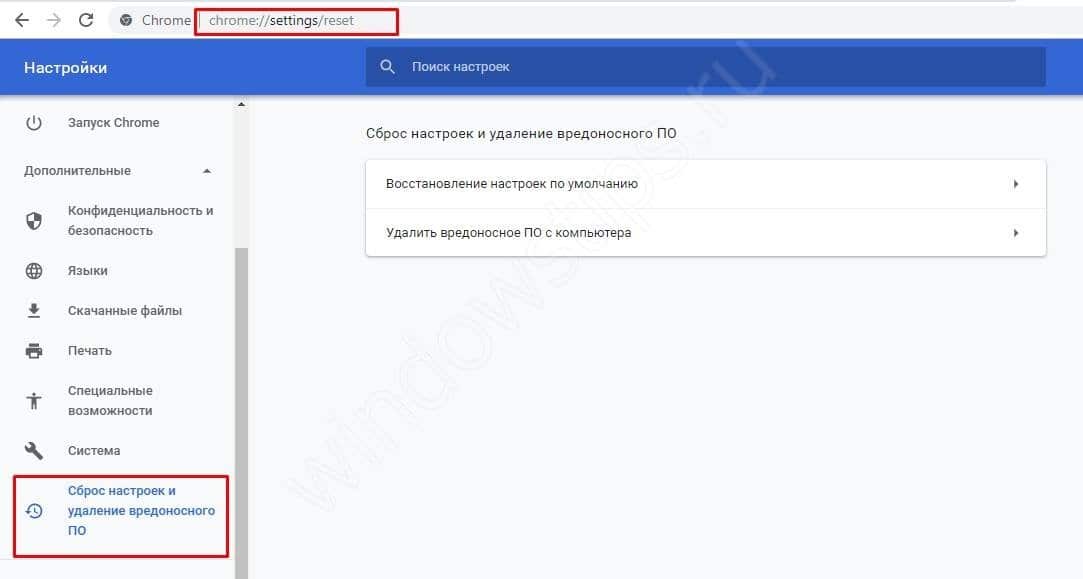
ayarları sıfırlama
Bu yöntem evrensel olarak adlandırılamaz – kullanıldığında kişisel ayarlar kaybolacaktır. Ancak olmasaydı ve kaybedecek bir şey yoksa – bu, tarayıcının normal çalışmasını geri yüklemek için iyi bir seçenektir.
İnternet bağlantınızı sınamak için
Birçok sorunun en belirgin nedeni. İnternet bağlantısı önemsizse, birçok site kesilmiş modda çalışır veya hiç açılmaz. Bu durumda, hata tamamen farklı bir düzlemde olmasına rağmen sistemik olarak algılanabilir.
Sağlayıcı sorun için suçlanacaksa – çabalarınız hiçbir şeye yol açmayacak, sadece normal ağ çalışmasının restorasyonunu bekleyin.
Bağlantının kullanılabilirliğini ve kalitesini kontrol etmek için, farklı içeriğe (video, resimler, ses, metin) sahip diğer web kaynaklarına gitmeyi deneyin.
Bağlantının durumunu kontrol etmek için kontrol paneline, ardından “Ağ ve Paylaşım Merkezi” ne de gidebilirsiniz.
Daha hızlı bir teşhis yöntemi de kullanabilirsiniz – ekranın sağ alt köşesinde ağ bağlantısı olan bir simge bulmanız, üzerine tıklamanız ve bağlantı durumunu kontrol etmeniz gerekir.
Adobe Flash Player Güncellemesi
Oynatıcı tamamen çalışırken, onunla ilgili sorunlar çoğunlukla eklentinin eski bir sürümünden ve onu çalıştırma izninin eksikliğinden oluşuyordu. Sorunu çözmek için, oynatıcıyı bağlantı chrome://settings/content/flash güncellemeniz yeterlidir.
Şimdi bu sorun alakalı değil, çünkü 31 Aralık 2020’den itibaren Adobe Flash Player desteği kesildi.
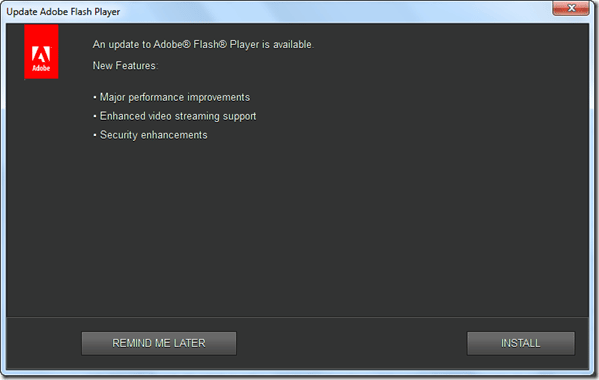
Önbelleğinizi temizleme
Tarayıcının aktif çalışması, zamanla çalışmasını yavaşlatan ve bazen bu tür sonuçlara yol açan çeşitli kökenlerden gelen çöplerle tıkanmasına neden olur – video yerine siyah bir ekran belirir. Sonuç olarak, normal video yüklemesi için yeterli RAM yok.
Doğrulamak için şu adımları izleyin:
- Videoyu izlemek istediğiniz sitenin adresini arama çubuğuna kopyalayın ve noktalı üzengi simgesini tıklayın.
- Listede, “Gizli modda yeni pencere” yi seçin.
Bu manipülasyonlardan sonra bağlantıdaki video normal çalışıyorsa, sorun kesinlikle önbellektedir.
Temizlenmesi de basittir:
- Tarayıcıda Ayarlar’ı açın, Ek araçlar’a gidin;
- Burada “Görüntülenen sayfalardaki verileri sil” öğesini seçiyoruz – kaldırılması gereken kaynakların yanına işaretler koyun, temizleme zaman aralığını seçin;
- Temizlemeyi onaylayın – hazır, bellek serbest bırakıldı.
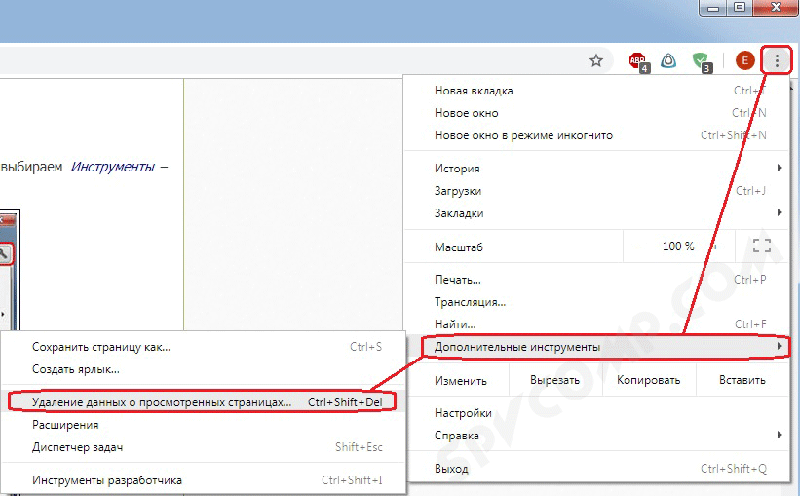
önbellek verilerini silme özelliği
Muhtemelen, bu işlemden sonra, sürekli kullanılan sitelerin bazılarında tekrar oturum açmanız gerekecektir, ancak bu bir dakika içinde yapılır.
Ekran Kartı Sürücülerinin Temiz Kurulumu
Ekran kartı düzgün çalışmazsa, bu, videoyu oynatmak yerine, kullanıcıların sesli veya sessiz siyah bir ekran görmesine neden olabilir. Bu durumda, video oynatma ile ilgili sorun yalnızca tarayıcıda değil, dizüstü bilgisayarda da gözlenecektir.
Hala ses varsa, ancak video oynatılmıyorsa, ekran kartı için sürücüleri yüklemelisiniz.
Bunu yapmak için, ekran kartının adını bulmanız gerekir. “Aygıt Yöneticisi” ne gidin – orada haritanın adını görüyoruz, kopyalıyoruz ve Microsoft.com güncellemeyi buluyoruz. “Al” ı tıklayın – ve otomatik olarak yüklenir, kullanıcının yalnızca kurulumun tamamlanmasını beklemesi gerekir. Aygıtı yeniden başlatın – tamamlandı, sürücüler yeniden yüklendi.
Bu yöntem basit görünebilir, ancak daha önce hiç böyle bir şey yapmadıysanız, bir uzman aramak mantıklıdır.
Tarayıcınızı güncelleme
Chrome uzun süredir güncellenmemişse chrome’un onunla açtığı bazı kaynaklar doğru görüntülenmeyebilir. Sorunu çözmek için tarayıcınızı güncellemeniz gerekir.
Bu doğru zamanda otomatik olarak yapılmadıysa, güncellemeyi manuel olarak gerçekleştirebilirsiniz.
Bunu şu şekilde yapabilirsiniz:
- Adres giriş satırının yanındaki işaretli simgeye tıklayarak ana menüye gidin;
- “Referans” satırını bulun, üzerine tıklayın;
- Ardından, “Tarayıcı hakkında…” öğesini seçin.
Güncelleme yoksa Chrome’un geçerli sürümüne zaten sahipsiniz demektir. Yeni bir sürüm varsa, indirin.
Sonra tekrar istenen videoyla siteye gidin – ve normal şekilde oynatılmaya başlar.
Reklam Engelleyici
Chrome, müdahaleci reklamları engelleme özelliğine sahiptir – istediğiniz videoyu görüntüleyememenizin nedeni bu olabilir.
Doğrulamak için bu özelliği devre dışı bırakmayı deneyin. Bu, her kullanıcı tarafından yapılabilir – sadece Ayarlar’a gidin – “Gizlilik ve Güvenlik”, “Site Ayarları”, “Reklamcılık”. Burada, reklamları engelleyen tüm uzantıları devre dışı bırakıyoruz.
JavaScript Sorunlarını Giderme
Bazı videolar JavaScript desteği gerektirir. Bu özelliğin birkaç tıklamayla etkinleştirilmesi kolaydır:
- Tarayıcıyı açın;
- chrome://settings/content/javascript girin;
- Kaydırıcıyı etkin konuma getirin.
Ardından, istenen siteyi tekrar açıyoruz ve videoyu tekrar oynatmaya çalışıyoruz – bu sadece sorunlu videoları değil, aynı zamanda tarayıcı oyunlarındaki hatalardan kurtulmaya da yardımcı olacaktır.







